将一个目录下(可以包括子目录)结构一样的excel文件批量导入sql2005,可以用ssis来定制任务.下面用大量图片完全说明整个过程.1、建立测试excel文件,假设有abcd四个字段,保存在f:/excel目录下 并复制很多个一样的文件2、打开MicrosoftVisualStudio2005或者随sql2005安装的SQLServerBusinessIntelligenceDevelopmentStudio,新建一个商业智能项目。3、工具箱拖一个Foreach循环容器4、编辑容器,设定遍历目录和其他参数5、新建一个映射变量,用来存储遍历当中的文件路径6、怎么存储不用你关心,你只要指定一个变量名就ok了7、确定后,容器生成完毕,接着拖一个数据流任务到容器中8、切换到数据流tab页,拖一个excel源9、编辑excel源,选择一个刚刚的任意excel10、选择一个sheet11、拖一个oledb目标到数据流中12、按住excel源的绿色箭头,拖动到oledb目标上13、编辑oledb目标,选择一个sqlserver数据表,这个表必须是已经存在的,这里我们建立一个ssiste
将一个目录下(可以包括子目录)结构一样的excel文件批量导入sql2005,可以用ssis来定制任务.下面用大量图片完全说明整个过程.
1、建立测试excel文件,假设有a b c d四个字段,保存在f:/excel目录下
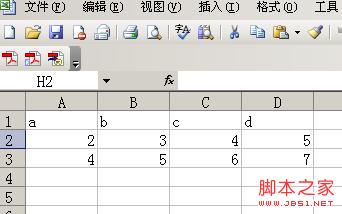
并复制很多个一样的文件

2、打开Microsoft Visual Studio 2005或者随sql2005安装的SQL Server Business Intelligence Development Studio,新建一个商业智能项目。
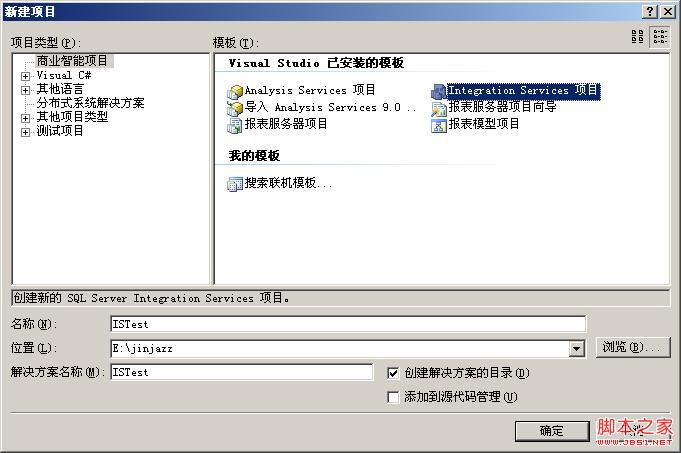
3、工具箱拖一个Foreach循环容器
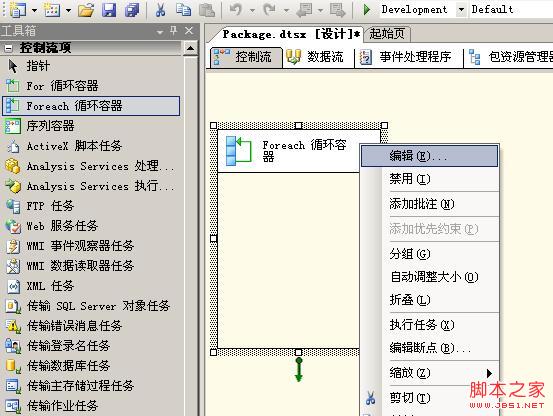
4、编辑容器,设定遍历目录和其他参数
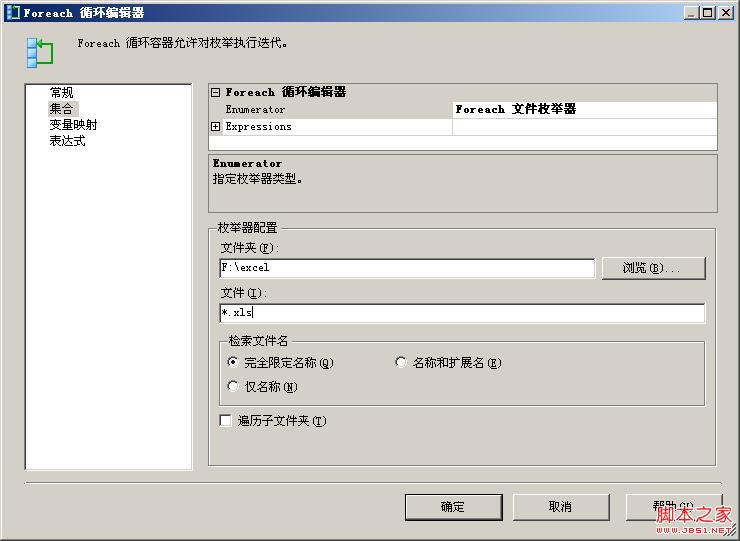
5、新建一个映射变量,用来存储遍历当中的文件路径
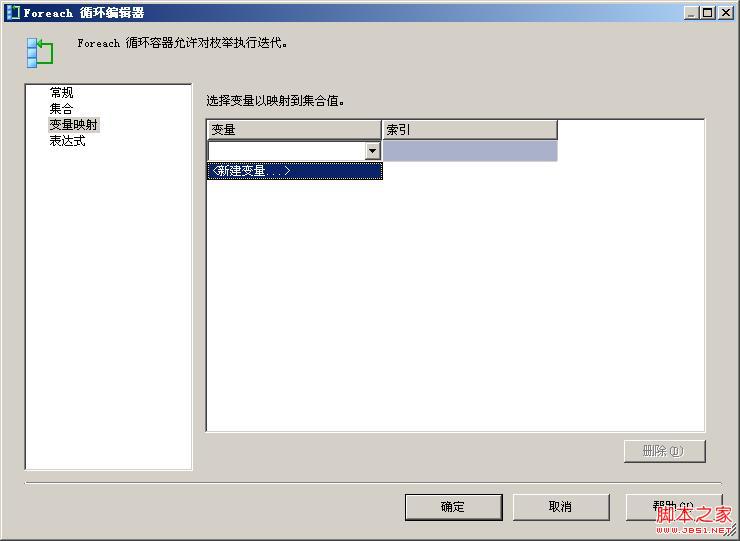
6、怎么存储不用你关心,你只要指定一个变量名就ok了
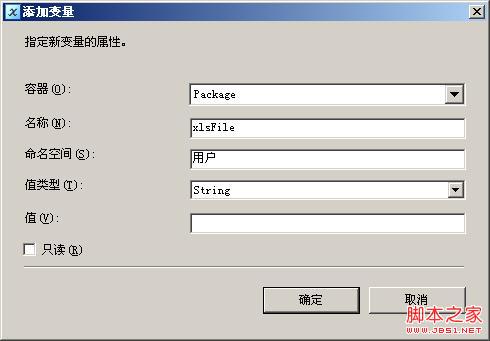
7、确定后,容器生成完毕,接着拖一个数据流任务到容器中
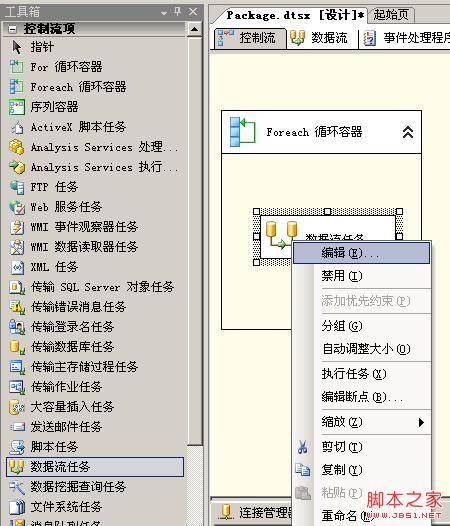
8、切换到数据流tab页,拖一个excel源
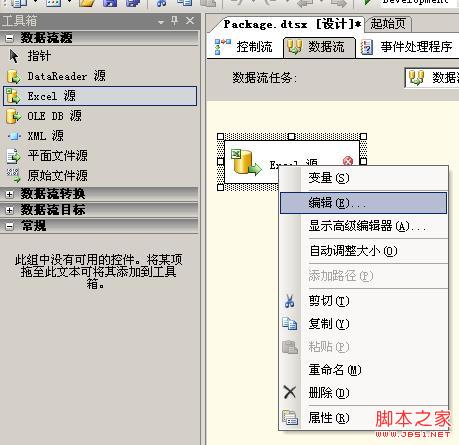
9、编辑excel源,选择一个刚刚的任意excel
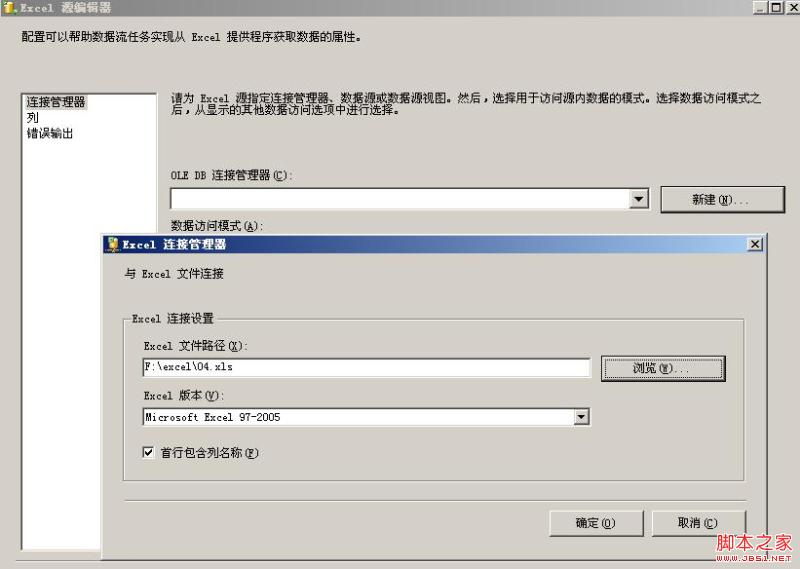
10、选择一个sheet
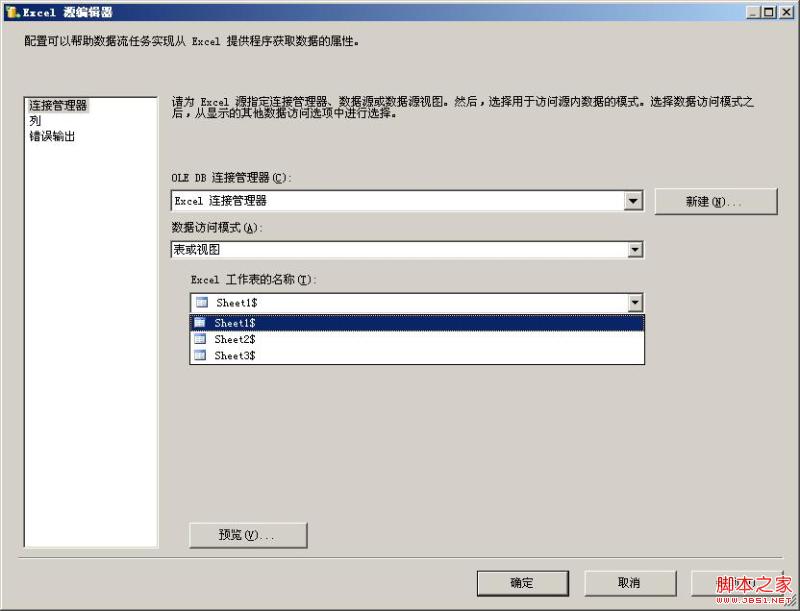
11、拖一个ole db目标到数据流中
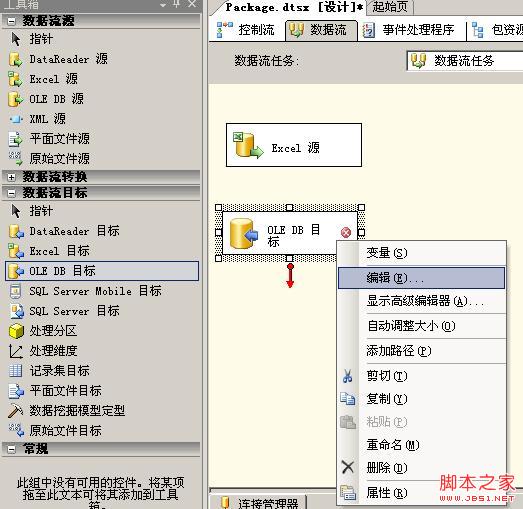
12、按住excel源的绿色箭头,拖动到oledb目标上
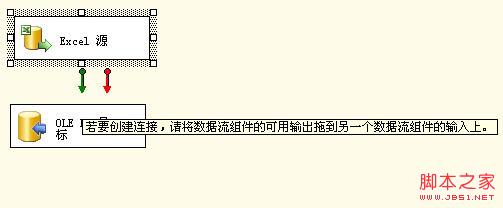
13、编辑oledb目标,选择一个sqlserver数据表,这个表必须是已经存在的,这里我们建立一个ssistest数据库,生成一个和excel结构一样的表tt
create table tt(a varchar(100),b varchar(100),c varchar(100),d varchar(100))
然后用oledb去连接
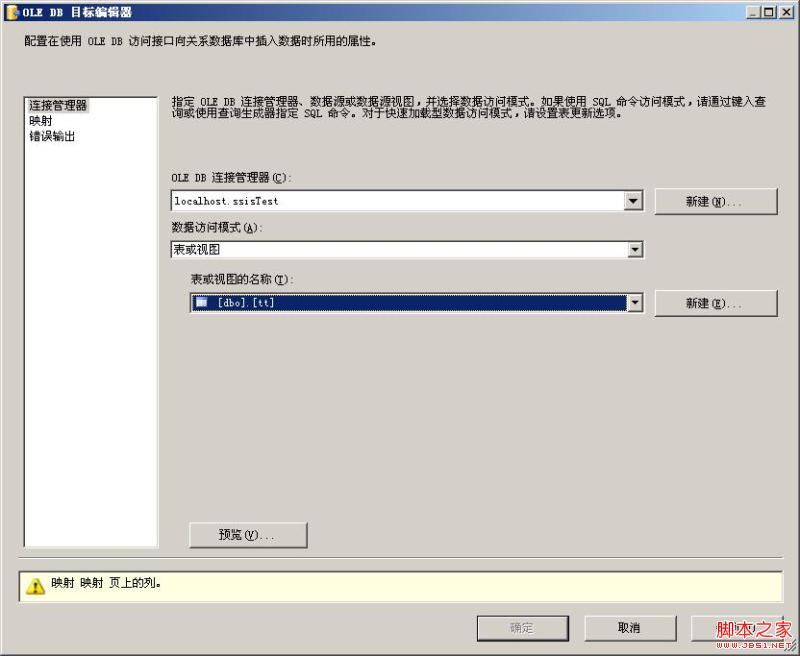
14、编辑字段映射关系,结构一样,它会自动找到
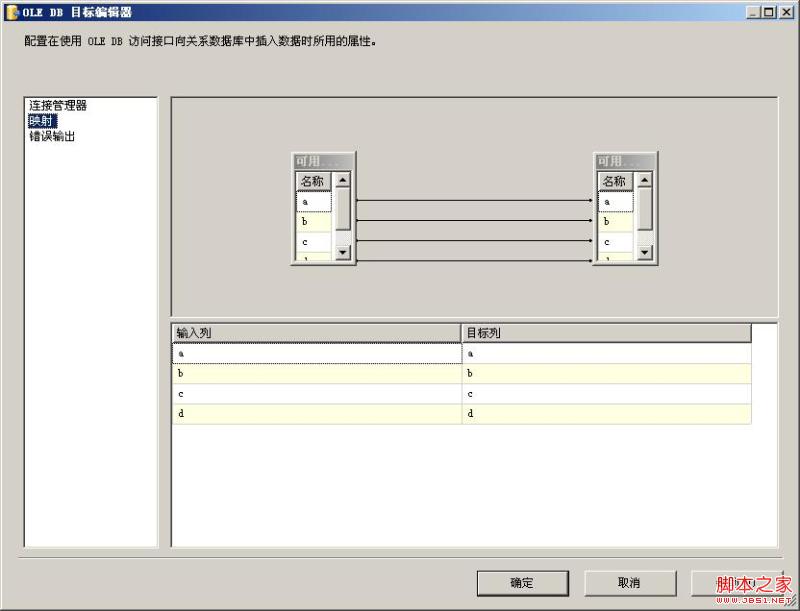
15、编辑下面的excel链接管理器,这里将用到foreach的变量来代替刚刚选择的那个excel文件
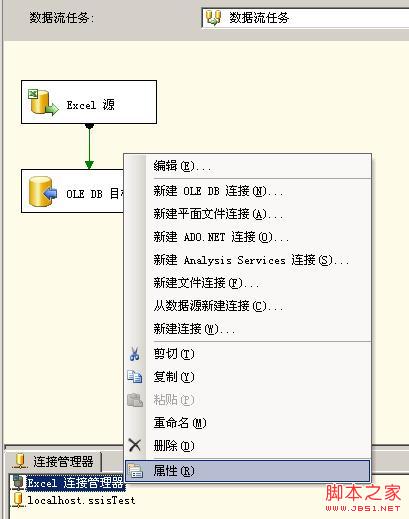
16、连接管理器的属性中设置变量的映射用法

17、expressions的属性编辑列表中,左边选择 excelfilepath,这个是连接管理器的属性,我们将用变量来代替
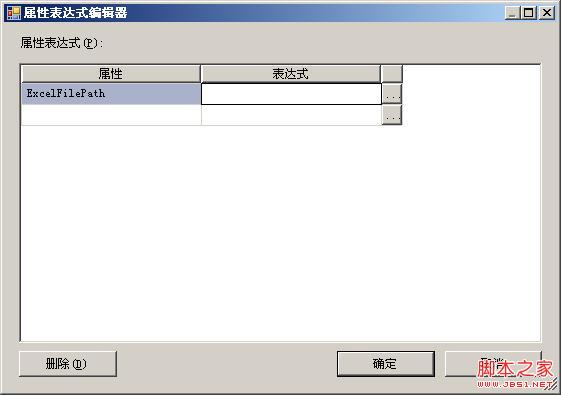
18、再点击表达式的属性编辑按钮,把列表中的变量用户::xlspath变量拖到下面的表达式框中
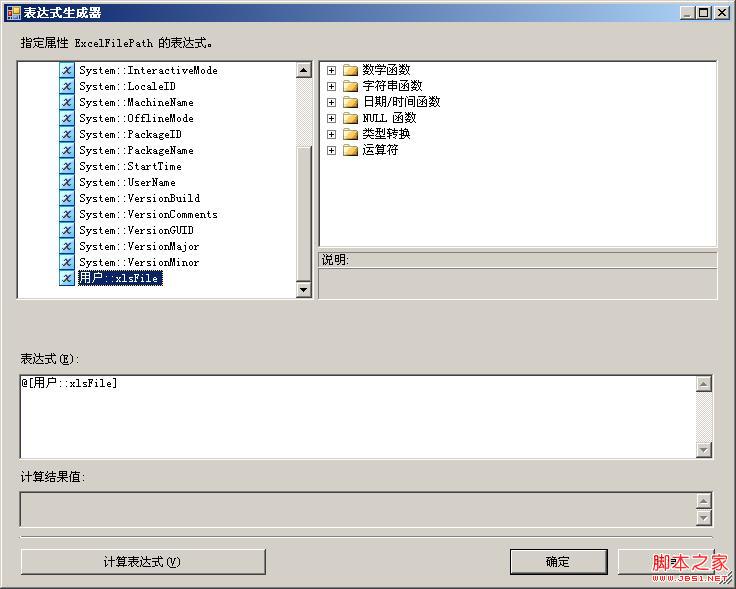
19、这时ssis将会报错,并给出警告
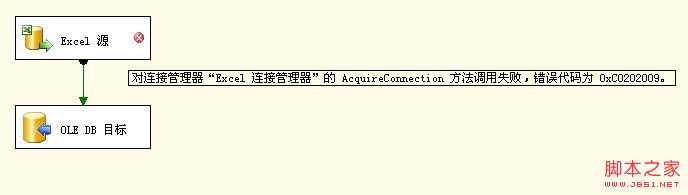
20、上图中黄颜色的区域,右键-属性,打开控制流的属性窗口,设置DelayValidation为True就可以了。
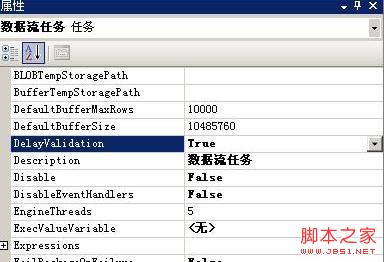
经过以上20步的配置,整个过程就结束了,你可以按下F5看看效果,文件夹下所有的excel将被批量导入数据库。另外可以通过sqlserver的作业来调用ssis的包实现定期自动把目录下的excel导入数据库。
标签: 图解 SSIS 批量 导入 Excel 文件 实现 方法
声明:本文内容来源自网络,文字、图片等素材版权属于原作者,平台转载素材出于传递更多信息,文章内容仅供参考与学习,切勿作为商业目的使用。如果侵害了您的合法权益,请您及时与我们联系,我们会在第一时间进行处理!我们尊重版权,也致力于保护版权,站搜网感谢您的分享!






